使用iPhone或iPad(QR code)控制相機
您可以使用QR code將iPhone或iPad連接到相機,然後使用iPhone或iPad操作相機。
- MENU→
 (應用程式)→[應用程式清單]→[內嵌智慧遙控]。
QR code(A)和SSID(B)顯示在本產品的螢幕上。
(應用程式)→[應用程式清單]→[內嵌智慧遙控]。
QR code(A)和SSID(B)顯示在本產品的螢幕上。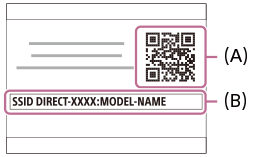
- 在您的iPhone或iPad上啟動PlayMemories Mobile並選取[掃描拍攝裝置的QR Code]。

- 在iPhone或iPad畫面上選取[OK]。
- 當顯示訊息時,再次選取[OK]。

- 使用iPhone或iPad讀取本產品螢幕上顯示的QR code。
- 遵循iPhone或iPad畫面上顯示的操作說明,安裝設定檔(設定資訊),並選取[OK]。設定檔將會安裝至iPhone或iPad。

- 在“Home”畫面上選取[Settings]→[Wi-Fi]→本產品的SSIDiPhone或iPad將會連線到產品。

- 返回iPhone或iPad的“Home”畫面,並啟動PlayMemories Mobile。

- 您可以在iPhone或iPad的螢幕上查看影像構圖的同時,使用遙控器拍攝影像。
提示
- 讀取QR code之後,本產品的SSID(DIRECT-xxxx)和密碼會登錄到iPhone或iPad上。這可讓您在日後只要選取SSID即可透過Wi-Fi輕鬆將iPhone或iPad與本產品連線。
注意
- 當Bluetooth通訊與Wi-Fi通訊使用相同頻帶時,可能會發生無線電波干擾。如果您的Wi-Fi連線不穩定,可透過關閉智慧型手機的Bluetooth功能而改善。如果這麼做,則無法使用位置資訊連結功能。
- 當您在使用智慧型手機作為遙控器的情況下錄製動態影像時,產品的螢幕會變得較為昏暗。此外,在拍攝靜態影像或動態影像過程中,您無法使用觀景窗。
- 如果無法使用QR code將您的裝置與本產品連線,請使用SSID和密碼。